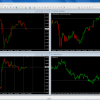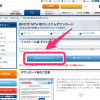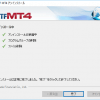まずは手動でのログインの仕方を解説します。
MT4のログインの仕方
インストールできたMT4から取引口座にログインしてみます。
まず、画面の左上にある「ファイル」から「取引口座にログイン」を選びます。

もしくは、いちばん右下の「回線不通」と表示されている部分をクリックし、そこからログインすることもできます。

ログインを選択すると、「取引口座のログイン情報」が出てくるので、ログインIDとパスワードを入力してください。ログインIDとパスワードは、例えばFXTFなどでデモ口座申請をしているのであれば、既に登録したメールアドレスに送付されているはずですのでご確認を。
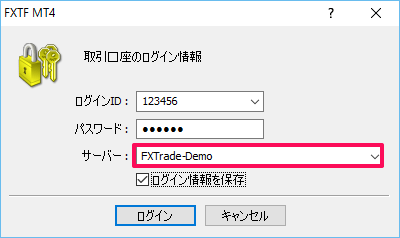
次にサーバーを選びます。サーバーはデモ口座なのかライブ口座なのかを間違えないように選択してください。デモ口座の場合はDemo1, Demo2…とたくさんサーバーが並んでいる場合がありますが、それらはすべて同じものではありません。登録したときのサーバーを選ばなければログインできませんので注意しましょう。
「ログイン情報を保存」にチェックを入れると次にMT4を起動したときに入力をする手間が省けます。
以上でログインの操作は完了となります。
MT4のアップデート
MT4には「ライブアップデート機能」が備わっています。これはMT4を起動してログイン後、自動的にMT4の最新バージョンを確認し、バージョンアップしてくれるものです。基本的には最新のバージョンを使うようにしたいのですが、バージョンアップによって使えなくなるインジケーターやEAも中には存在するようです。
今使っているMT4のバージョンは、「ヘルプ」から「バージョン情報」を開くことで確認できます。
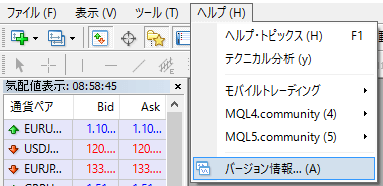
メタクォーツ社のフォーラムでは、バージョンアップによってどのような機能や仕様の変更がなされたのかが掲載されています。気になる方はチェックしてみましょう。